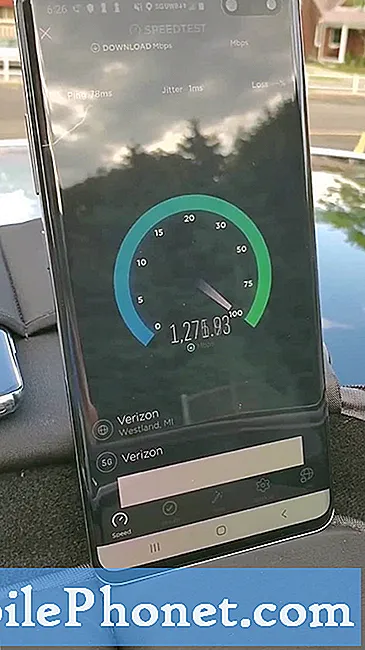Contenido
- ¿El teléfono Samsung Galaxy no se enciende?
- Paso 1: Realice un reinicio suave en Galaxy S4
- Paso 2: Deja que el Galaxy S4 se cargue durante 10 minutos
- Paso 3: Inicie Galaxy S4 en modo seguro
- Paso 4: Inicie Galaxy S4 en modo de recuperación
- Paso final: deje que el técnico revise el teléfono
Recibimos cientos de correos electrónicos todos los días de propietarios de Samsung Galaxy S4 y el problema más común es que el teléfono no se enciende. No hay una manera fácil de determinar cuál es realmente la causa ni existe una solución definitiva para solucionarlo de inmediato. Por eso, para este problema específico, proporcionamos guías de solución de problemas según la situación o la descripción del problema por parte del usuario.
¿El teléfono Samsung Galaxy no se enciende?
3 pasos para reparar su teléfono con Reiboot, sin pérdida de datos
- Haga clic para descargar
- Conéctese a su dispositivo
- Solucionar todos los problemas del teléfono
Si el teléfono se niega a volver a encenderse, lo más probable es que se deba a un problema de accesorios o hardware. Es por eso que siempre comenzamos nuestra solución de problemas para determinar si se trata de un problema con la batería o el cargador. Y luego procedemos al intentar arrancar el teléfono en "otros modos", como el modo seguro y el modo de recuperación, solo para saber si el dispositivo aún puede encenderse. Los siguientes pasos le guiarán sobre qué hacer para intentar solucionar este problema.
Antes de continuar, solo quiero decir, especialmente a aquellos que acaban de sintonizar, que ofrecemos soporte Android GRATIS en línea. Puedes contarnos tu problema siempre que esté relacionado con Android. Puede enviar los detalles a nuestros problemas de Android o publicar en nuestro muro de Facebook y página de Google+. No podemos garantizar que responderemos a sus correos electrónicos, pero tenga la seguridad de que leemos todos y cada uno de ellos. Por lo tanto, existe una gran posibilidad de que incluyamos su inquietud en nuestras publicaciones futuras. También le sugiero que visite nuestra página de Solución de problemas del Samsung Galaxy S4, ya que hicimos un índice de todos los problemas que abordamos en el pasado y puedo decirle que ya abordamos más de 500 problemas.
Ahora, de vuelta a nuestra solución de problemas, siga estos pasos.
Paso 1: Realice un reinicio suave en Galaxy S4
Cuando presionas el botón de encendido y el teléfono no responde, quita la tapa trasera y saca la batería. Mantenga presionado el botón durante 1 minuto para drenar la electricidad que se almacena en los condensadores y otros componentes electrónicos en el interior. Ahora vuelva a colocar la batería e intente encender el Galaxy S4.
Este es un procedimiento de resolución de problemas muy eficaz. Si su teléfono simplemente se apagó sin motivo aparente y se negó a volver a encenderlo, intente esto. Hemos recibido muchos correos electrónicos de agradecimiento por haberlos informado sobre este procedimiento.
No se preocupe, todos sus datos, archivos, aplicaciones y contactos permanecerán intactos cuando haga esto.
Paso 2: Deja que el Galaxy S4 se cargue durante 10 minutos
En caso de que el teléfono no se encienda después de realizar el procedimiento de reinicio de clasificación o no responda cuando presiona el botón de encendido, existe la posibilidad de que la batería se haya agotado y no quede energía para encender ni siquiera la pantalla . Enchufe el conector al teléfono y el cargador a la toma de corriente. Supongo que estás usando el cargador Samsung original para el dispositivo. Si no es así, al menos estás usando un cargador que funciona.
El teléfono debe mostrar el icono de carga habitual o la notificación LED se ilumina en rojo. Si no es así, deje que el teléfono esté, al menos, diez minutos. En ocasiones, cuando la batería está completamente descargada, el icono de carga o el LED responderán después de unos minutos.
Después de, al menos, diez minutos de carga, toque el teléfono para saber si se calentó durante el proceso. Si es así, ahora estamos viendo un posible problema con la batería o el puerto de carga USB y le sugiero que lleve el teléfono de inmediato a un técnico porque es peligroso continuar cargando el teléfono que se calienta como loco cuando está enchufado.
Por supuesto, si el teléfono no se calentó o lo hizo mínimamente, presione el botón de encendido para ver si el teléfono arranca. Si no responde, intente varias veces y luego continúe con el siguiente procedimiento.
Paso 3: Inicie Galaxy S4 en modo seguro
Es posible que ya sepa que iniciar el dispositivo en modo seguro deshabilitará temporalmente todas las aplicaciones de terceros. Eso no es lo que estamos tratando de lograr aquí. En su lugar, simplemente queremos saber si el teléfono puede iniciarse con éxito en "otros" modos. Esto descartará la posibilidad de que se trate de un problema de batería y / o hardware. Así es como arranca S4 en modo seguro:
Para iniciar el Galaxy S4 en modo seguro, siga esto:
- Mantenga presionado el botón de encendido.
- Una vez que aparezca el logotipo del Samsung Galaxy S4 en la pantalla (suponiendo que el teléfono responda a la presión de la tecla Encendido), suelte el botón Encendido.
- Tan pronto como suelte el botón de encendido, mantenga presionada la tecla para bajar el volumen.
- Continúe presionando la tecla para bajar el volumen hasta que el teléfono haya completado el proceso de reinicio.
- Si puede leer "Modo seguro" en la esquina inferior izquierda de la pantalla, suelte la tecla para bajar el volumen. De lo contrario, repita el proceso hasta que pueda iniciar el teléfono en Modo seguro.
Si el teléfono se inicia correctamente en modo seguro, existe una gran posibilidad de que se solucione el problema. Comience reiniciando el teléfono para ver si se inicia normalmente.
En caso de que el teléfono no pueda iniciarse en modo seguro o se atasque en el logotipo de inicio cuando lo reinició, continúe con el siguiente procedimiento.
Paso 4: Inicie Galaxy S4 en modo de recuperación
Este es uno de esos "otros" modos en los que puede intentar ver si el teléfono puede arrancar. Si es posible, hay dos cosas que puede intentar. El primero es limpiar la partición de caché, lo que elimina todos los datos dentro de la carpeta de caché, y el segundo es el restablecimiento completo de fábrica.
Para arrancar en recuperación y borrar la partición de caché, siga estos pasos:
- Mantén presionados los botones Subir volumen, Inicio y Encendido.
- Suelta el botón de Encendido cuando el teléfono vibre, pero continúa presionando los botones de Subir volumen e Inicio.
- Cuando aparezca la pantalla Recuperación del sistema Android, suelte los botones Inicio y Subir volumen.
- Con la tecla para bajar el volumen, resalte "borrar partición de caché".
- Presione el botón de Encendido para seleccionar la opción.
- El teléfono se reiniciará automáticamente una vez que se eliminen los datos de la caché.
Si el teléfono se inició en modo de recuperación con éxito pero se negó a reiniciarse después de borrar la partición de caché, intente realizar el restablecimiento de fábrica siguiendo estos pasos:
- Apague el teléfono por completo. (Retire la batería y vuelva a colocarla)
- Mantén presionados los botones Subir volumen, Inicio y Encendido.
- Suelta el botón de Encendido cuando el teléfono vibre, pero continúa presionando los botones de Subir volumen e Inicio.
- Cuando aparezca la pantalla Recuperación del sistema Android, suelte los botones Inicio y Subir volumen.
- Con la tecla para bajar el volumen, resalte "borrar datos / restablecimiento de fábrica".
- Presione el botón de Encendido para seleccionarlo.
- Usando el botón para bajar el volumen nuevamente, resalte "eliminar todos los datos del usuario".
- Presione la tecla Encendido para seleccionarlo.
- Una vez que se haya completado el restablecimiento, elija "Reiniciar el sistema ahora".
- Presione el botón de Encendido para reiniciar el teléfono.
Por supuesto, los dos procedimientos anteriores solo se pueden seguir si el teléfono se inició en modo de recuperación con éxito. Sin embargo, si se negó a recuperarse, ahora estamos ante un problema de hardware probable. Es hora de hacer lo que sugiere el paso final.
Paso final: deje que el técnico revise el teléfono
Debe comprender que los primeros tres pasos son formas de determinar si el teléfono aún puede iniciarse en otros modos con éxito. Y como no puede, no le queda nada más que hacer que buscar ayuda de alguien que conozca su teléfono por dentro y por fuera.
El técnico intentará usar una batería diferente para descartar la posibilidad de que sea un problema de batería. Después de hacerlo y el teléfono todavía se niega a encenderse, ese es el momento en que verificará el hardware.
Si tiene un contrato con su proveedor, es posible que desee llamarlo primero para saber si pueden proporcionarle una unidad de reemplazo.
Espero que esta sencilla guía de solución de problemas pueda ayudarlo de alguna manera.
¿Tiene problemas con su teléfono que no se enciende?
Podemos ayudarlo a solucionar problemas. Ya publicamos guías de solución de problemas para los siguientes dispositivos:
- Samsung Galaxy s2
- Samsung Galaxy s3
- Samsung Galaxy S4
- Samsung Galaxy S5, edición Android Lollipop
- Samsung Galaxy S6
- Samsung Galaxy S6 Edge
- Samsung Galaxy S6 Edge +
- Samsung Galaxy S7
- Samsung Galaxy S7 borde
- Samsung Galaxy Note 2
- Samsung Galaxy Nota 3
- Samsung Galaxy Note 4, edición Android Lollipop
- Samsung Galaxy Nota 5